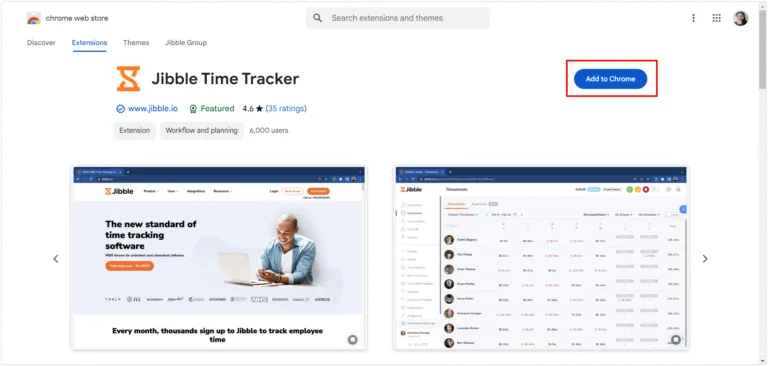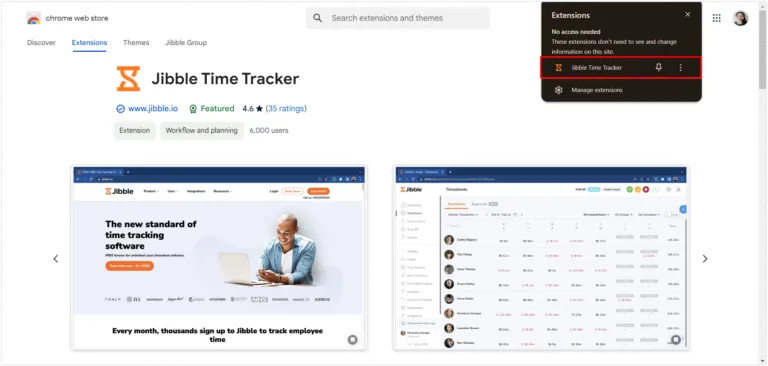Wie erfasse ich meine Arbeitszeit in Jira?
Erfasse deine Arbeitszeit in Jira nahtlos mit dem integrierten Timer von Jibble
Die Chrome-Erweiterung zur Zeiterfassung von Jibble bietet eine nahtlose Möglichkeit, deine Arbeitszeiten direkt in Jira, einer beliebten Projektmanagement-Plattform, zu erfassen und zu verwalten. Diese Integration ist nicht nur völlig kostenlos und hebt die Zeiterfassung mit Jira auf die nächste Stufe, sondern verbessert auch deine Projektverfolgungsfunktionen und optimiert die Zeiterfassungsprozesse. Weitere Informationen zur Funktionsweise der Jibble-Timer-Erweiterung findest du unter Chrome-Erweiterung.
In diesem Artikel geht es um die folgenden Themen:
Installieren der Chrome-Erweiterung von Jibble
- Du kannst die Jibble-Erweiterung mit Hilfe der folgenden Methoden installieren:
- Über die Jibble Web-App:
- Melde dich bei deinem Jibble-Konto an und suche auf deinem Dashboard nach der Schaltfläche App herunterladen.

- Wenn du dazu aufgefordert wirst, wähle Chrome Extension, um zum Chrome Web Store zu gelangen.
- Melde dich bei deinem Jibble-Konto an und suche auf deinem Dashboard nach der Schaltfläche App herunterladen.
- Direkt aus dem Chrome Web-Store:
- Gehe zum Chrome Web-Store und suche nach der Erweiterung für den Jibble Time Tracker.
- Über die Jibble Web-App:
- Klicke auf Zu Chrome hinzufügen, um die Erweiterung zu installieren.
- Nach der Installation erscheint ein Symbol in der Symbolleiste deines Browsers.
- Um auf die Erweiterung zuzugreifen, klicke auf das Puzzleteil-Symbol in der oberen rechten Ecke deiner Chrome-Symbolleiste.
- Hefte den Jibble Time Tracker an, indem du auf das Stecknadelsymbol daneben klickst, um während der Arbeit mit Jira schnell darauf zugreifen zu können.
Jira und Jibble verknüpfen
- Greife auf dein Jira-Konto zu und melde dich an.
- Klicke auf das Jibble-Symbol in der Chrome-Symbolleiste, um die Timer-Erweiterung zu öffnen.
- Melde dich bei deinem Jibble-Konto an oder erstelle ein neues Konto, falls du noch keines hast.
- Klicke auf die drei horizontalen Linien in der oberen rechten Ecke, um auf deine Kontoeinstellungen zuzugreifen.
- Gehe zu Integrationen.
- Stelle sicher, dass das Kontrollkästchen für Atlassian-Jira aktiviert ist.
Zeit erfassen in Jira
Der Time Tracker von Jibble bietet mehrere schnelle und einfache Methoden zur Zeiterfassung innerhalb der Jira-Plattform.
-
Mit dem Jibble-Timer
- Öffne Jira und navigiere zu dem Projekt oder der Aufgabe, für die du die Zeit erfassen möchtest.
- In der Aufgabenansicht siehst du die Schaltfläche Einjibbeln.
- Klicke auf die Schaltfläche Einjibbeln, um die Zeiterfassung für die ausgewählte Aufgabe zu starten.
- Wähle bei Bedarf eine Aktivität und ein Projekt aus.
- Die Notizen werden basierend auf den Projekt-/Ticket-Titeln in Jira vorausgefüllt.
- Klicke auf Speichern, um den Timer zu starten.
- Sobald du dich eingestempelt hast, wird die Schaltfläche „Timer“ automatisch auf „Ausjibbeln“ aktualisiert.
- Um den Timer anzuhalten, klicke auf die Schaltfläche Ausjibbeln und tippe auf Speichern.
-
Mit Tastaturkürzeln
- Klick auf das Jibble-Symbol in deiner Chrome-Symbolleiste.
- Tippe auf die drei horizontalen Linien in der oberen rechten Ecke und klicke auf Einstellungen.
- Aktiviere die Tastaturkürzel.
- Nach der Aktivierung kannst du dich mit dem Tastaturbefehl Strg+Umschalt+S (Windows) bzw. Befehl+Umschalt+S (Mac) einstempeln.
- Nach dem Einstempeln kannst du dich mit demselben Befehl ausstempeln.
Hinweis: Die zuvor verwendete Aktivität und das Projekt (falls vorhanden) werden beim Einstempeln über Tastaturkürzel markiert. Es ist nicht erforderlich, Notizen hinzuzufügen.
-
Mit Rechtsklicks
- Mache einen Rechtsklick und wähle Jibble | Einstempeln.
Hinweis: Die zuvor verwendete Aktivität und das Projekt (falls vorhanden) werden beim Einstempeln per Rechtsklick markiert. Es müssen keine Notizen hinzugefügt werden.
- Um auszustempeln, klicke erneut mit der rechten Maustaste und wähle Jibble | Ausstempeln.
-
Mit Textmarkierungen
- Markiere einen beliebigen Text in Jira, klicke mit der rechten Maustaste und wähle Jibble aus.
- Der Einstempel-Bildschirm wird mit deinen Notizen automatisch angezeigt.
- Wähle bei Bedarf eine Aktivität und ein Projekt aus und tippe auf Speichern.